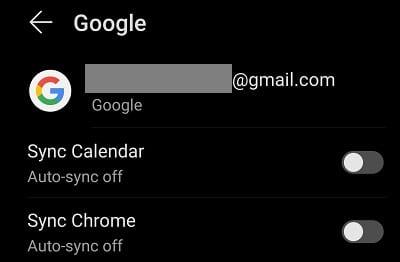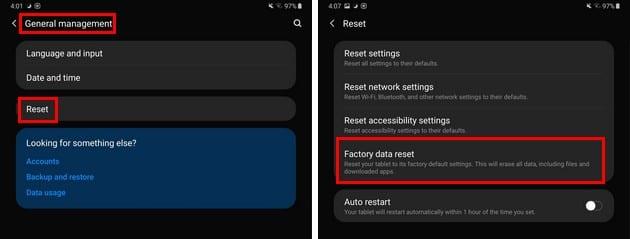Às vezes, seu dispositivo Android pode gerar um erro misterioso “android.process.media parou inesperadamente”. Reiniciar o dispositivo duas vezes deve resolver o problema. Mas se o erro persistir, faça backup de seus dados e siga as soluções de solução de problemas abaixo.
Etapas para corrigir Android.Process.Media pararam inesperadamente
Verifique se há atualizações
Erros e falhas de atualizações anteriores do sistema operacional Android e arquivos de sistema corrompidos podem ocasionalmente causar esse erro. Navegue até Configurações , selecione Sistema e toque em Atualizações do sistema . Instale as atualizações mais recentes, reinicie o telefone e verifique os resultados.
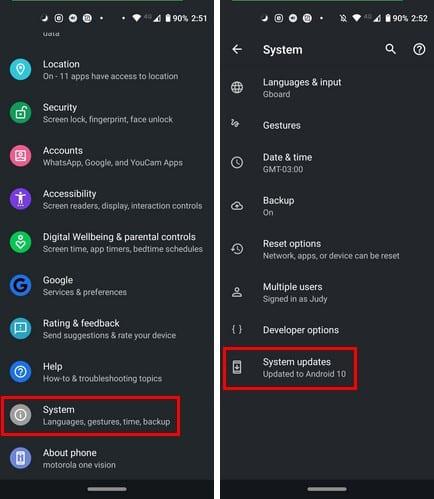
Limpe o cache da estrutura de serviços do Google
Navegue até Configurações , selecione Aplicativos e toque em Todos os Aplicativos .
Em seguida, localize e selecione o Google Services Framework .
- Nota : Se você possui um dispositivo Huawei, vá para Huawei Services Framework.
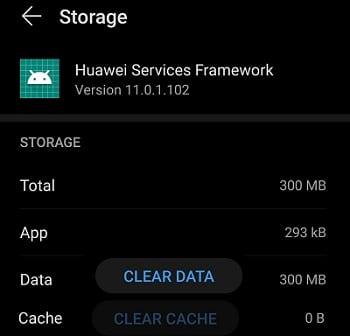
Selecione Armazenamento e toque no botão Limpar cache .
Reinicie o seu dispositivo e verifique se o erro desapareceu.
Se persistir, repita as etapas acima e limpe o cache dos seguintes aplicativos: Contatos , Google Play Store e Google Play Services . Desligue o dispositivo por dois minutos e tente novamente.
Desativar Google Sync
Navegue até as configurações do Android , vá para contas e selecione sua conta do Google.
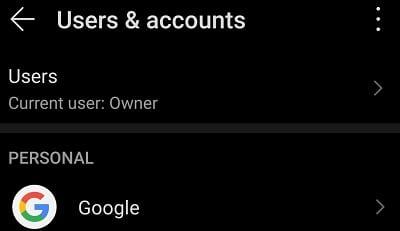 Desative todas as opções de sincronização.
Desative todas as opções de sincronização.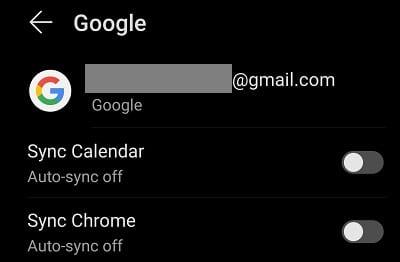
Desligue o telefone por dois ou três minutos.
Ligue-o novamente e verifique se esta solução resolveu o problema.
Desativar armazenamento de mídia
Muitos usuários confirmaram que corrigiram o problema desativando o armazenamento de mídia.
Navegue até Configurações e selecione Aplicativos .
Vá para Todos os aplicativos e localize a opção Armazenamento de mídia .
Selecione o aplicativo e force o desligamento.
Em seguida, limpe o cache e os dados.
Reinicie o seu dispositivo.
Remova o cartão SD
Seu dispositivo pode ter problemas para ler dados de seu cartão SD. Afinal, o nome do processo sugere que o problema pode estar relacionado ao seu cartão. Então, retire o cartão, espere um ou dois minutos, reinsira o cartão e verifique o resultado. Se o problema persistir, substitua a placa.
Libere espaço
Problemas de memória insuficiente e espaço de armazenamento também podem causar erros no processo de mídia. Certifique-se de que haja espaço livre suficiente disponível em seu dispositivo. Exclua todos os arquivos, jogos e aplicativos que você não precisa ou usa mais.
Em seguida, navegue até Configurações , selecione Armazenamento e toque no botão Limpar para remover arquivos inúteis. Reinicie seu terminal e verifique se o erro persiste.

Reinicie o seu telefone
Se nada estiver funcionando, execute uma redefinição de fábrica. Lembre-se de que todos os seus dados e configurações serão excluídos. Navegue até Configurações , selecione Fazer backup e redefinir e selecione Redefinição de fábrica .
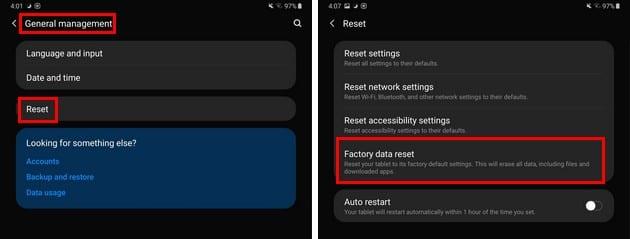
Conclusão
Os erros de processo de mídia no Android podem ser desencadeados por uma longa lista de fatores. Por exemplo, talvez você esteja com pouco RAM e espaço de armazenamento. Limpe o cache, verifique se há atualizações, remova o cartão SD e verifique se o erro desapareceu. Como último recurso, redefina o dispositivo para as configurações de fábrica.
Essas soluções ajudaram a solucionar o problema? Informe qual método funcionou para você.


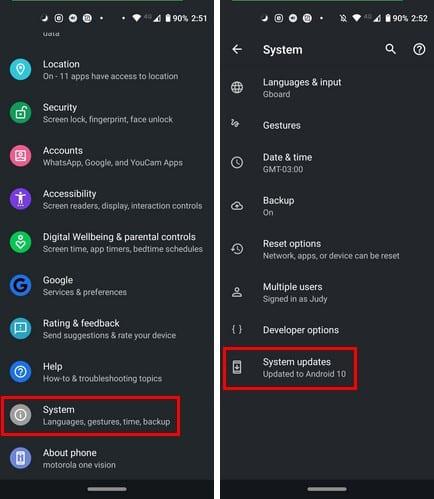
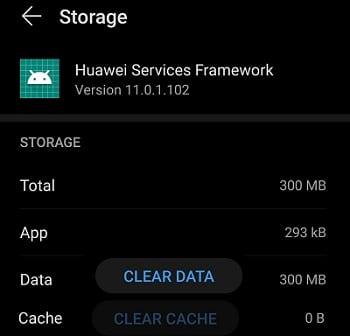
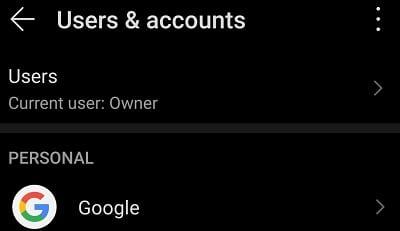 Desative todas as opções de sincronização.
Desative todas as opções de sincronização.